モジュール属性を追加する
Tosca Commander 内でメッセージの要素にモジュール属性を追加するには、以下の手順に従ってください。
-
次の中から1つあるいは複数の要素を選択します。
-
OSV モジュールを含むモジュールフォルダ
-
OSV モジュールおよびシナリオ を含むコンポーネントフォルダ
-
OSV メニューに移動します。
-
OSV メニューで「 Add 」をクリックします。「 Attribute Assistant 」ウィンドウが開きます。
-
「 Attribute Assistant 」ウィンドウには以下の列が表示されます。
-
「Module Attribute」には、選択した要素に追加できるすべてのモジュール属性が表示されます。
-
「Values 」には、モジュール属性の値が表示されます。
-
「# Modules 」には、システムがモジュール属性を作成するモジュールの数が表示されます。
-
「Variation 」には、システムがモジュール属性に対していくつの異なる値を見つけることができるかが表示されます。
-
「Type 」には、モジュール属性のタイプ(例: Status Code)が表示されます
-
「Path 」には、ペイロード内のXMLまたはJSON要素にモジュール属性をリンクさせるXPathあるいはJPath式が表示されます。該当するXPathあるいはJPath式は「 Properties 」ペインの「 Path 」パラメータの下に確認できます。
-
-
モジュール属性を追加するには、選択した後「 Add 」をクリックしてください。CTRL を押しながら選択することで複数のモジュール属性を選択できます。
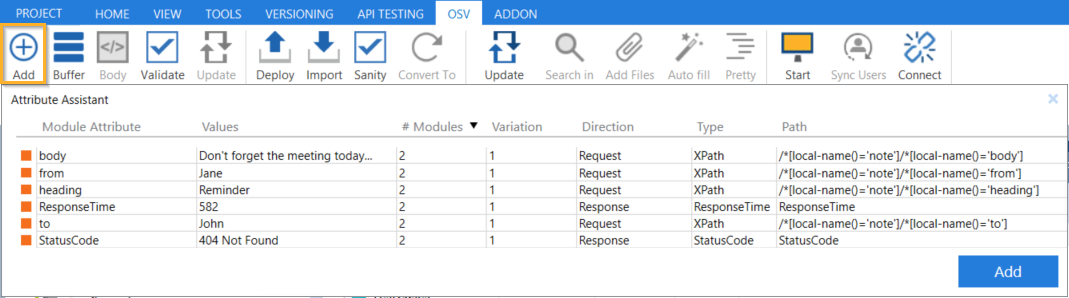
「Attribute Assistant 」ウィンドウ
システムは、バッファされたモジュール属性を、それらが属するモジュールに追加します。モジュールとシナリオの両方を含む要素を選択した場合、それぞれの Xテストステップおよび Xテストステップ値も追加され、シナリオにジャンプしてテストケースが展開されます。
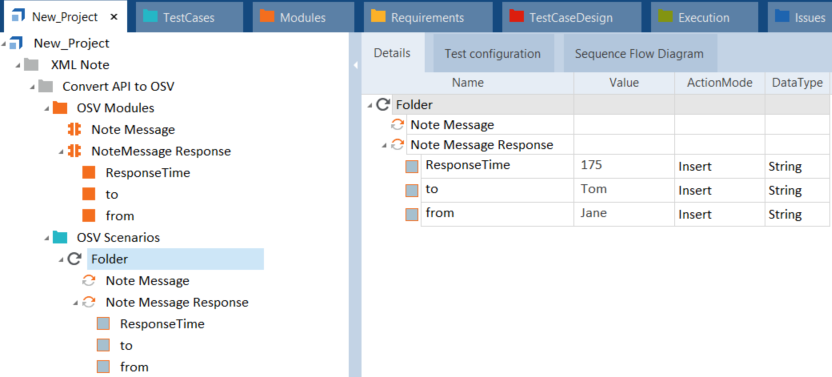
追加されたモジュール属性とXTestSteps
「 Attribute Assistant 」ウィンドウのモジュール属性から対応するモジュールにジャンプするには、モジュール属性を右クリックし、コンテキストメニューから「 Find Corresponding Modules 」を選択します。これにより、プロジェクトルート要素レベルで TQL検索が実行されます。
または、モジュール属性を手動で追加することもできます。これを行うには、モジュールを選択し、テクニカルビューに切り替えます。ペイロード内の要素をマウスでハイライトし、 OSV メニューで「 Add 」をクリックします。
応答時間の遅延のためにモジュール属性を追加
応答メッセージを数ミリ秒遅延させるために、応答時間を増加させることができます。これを行うには、以下の手順に従ってください。
-
Tosca Commander 内で、該当する応答メッセージをクリックします。
-
テクニカルビューに切り替え、「 Response Time (ms) 」フィールドをクリックします。
-
OSV メニューで「 Add 」をクリックします。追加されたモジュール属性はマークされた要素と同じ名前になります。
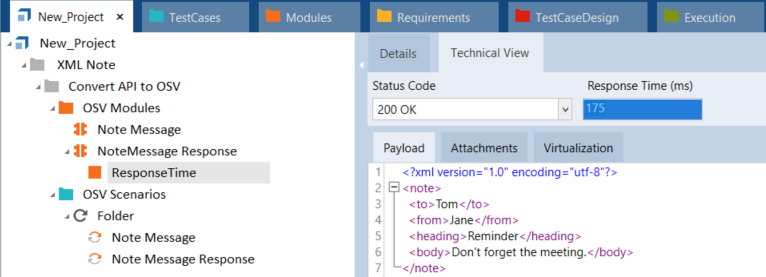
Response Time モジュール属性
-
シナリオ内で希望する値を入力して、応答時間を増加させます。詳しくは「値」の章を参照してください。